วิธีใช้และสร้างการคืนค่าระบบใน Windows 11 - TechCult
เบ็ดเตล็ด / / September 27, 2023
จุดคืนค่าเป็นยูทิลิตี้ระบบที่มีประโยชน์ในคอมพิวเตอร์ Microsoft Windows ทุกเครื่อง ได้รับการพัฒนาเพื่อให้ระบบสามารถกลับสู่สถานะเริ่มต้นได้หากและเมื่อเกิดข้อผิดพลาด เมื่อมีการสร้างจุดคืนค่า ไฟล์ ระบบปฏิบัติการช่วยเหลือการทำงานของระบบและข้อมูลผู้ใช้. ดังนั้นจึงเป็นสิ่งสำคัญที่จะต้องทราบวิธีใช้และสร้างยูทิลิตี้การคืนค่าระบบบนคอมพิวเตอร์ Windows 11 ของคุณจากการตั้งค่าตลอดจนจากการบูตระบบ

สารบัญ
วิธีใช้การคืนค่าระบบ Windows 11
จุดคืนค่าสามารถสร้างได้ด้วยตนเอง หรือสามารถสร้างโดยอัตโนมัติโดยการติดตั้งโปรแกรมหรือไดรเวอร์ใหม่ ข้อมูลของคุณจะไม่ได้รับผลกระทบจากการกู้คืน แต่จะกำจัดโปรแกรม ไดรเวอร์ และการอัปเดตใดๆ ที่ใส่ไว้หลังจากสร้างจุดคืนค่าแล้ว การคืนค่าระบบมักจะเปิดไว้ตามค่าเริ่มต้น ขั้นตอนต่อไปนี้ช่วยคุณตรวจสอบว่าได้เปิดใช้งานการคืนค่าระบบของคุณแล้ว วินโดวส์ 11 คอมพิวเตอร์.
บันทึก: ตรวจสอบให้แน่ใจว่าได้เสียบอะแดปเตอร์ AC ตลอดกระบวนการกู้คืน เนื่องจากจะใช้เวลาสักครู่ในการกู้คืนระบบจากจุดคืนค่า โปรดอย่าบังคับให้คอมพิวเตอร์ปิดเครื่องเพื่อหลีกเลี่ยงปัญหาใดๆ
1. ค้นหา สร้างจุดคืนค่า ในช่องค้นหาและ แตะ เปิด.

2. หากเปิดการป้องกันระบบ แสดงว่าจุดคืนค่าระบบเปิดใช้งานอยู่ แต่หากไม่ได้เปิดใช้งาน ให้แตะ กำหนดค่า.
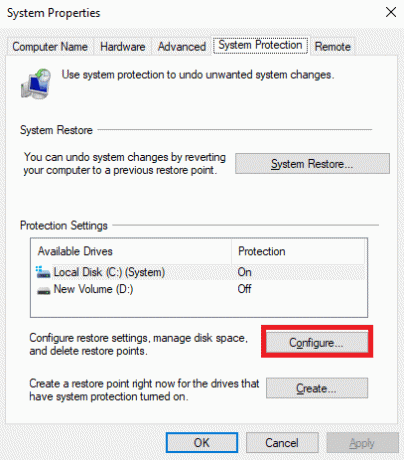
3. แตะ ตกลง หลังจากเลือก เปิดการป้องกันระบบ และ การตั้งค่าที่การใช้งานดิสก์สูงสุด.
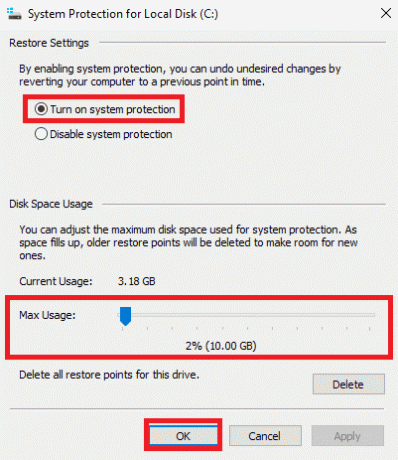
อ่านเพิ่มเติม: วิธีเพิ่มสร้างเมนูบริบทจุดคืนค่าใน Windows 11
วิธีสร้างจุดคืนค่าระบบ Windows 11
จุดคืนค่าถูกสร้างขึ้นเพื่อให้วิธีการเปลี่ยนระบบกลับเป็นสถานะก่อนหน้าหากมีข้อผิดพลาดหรือปัญหาเกิดขึ้น เมื่อมีการสร้างจุดคืนค่า คอมพิวเตอร์ของคุณจะบันทึกสถานะที่มีอยู่ รวมถึงไฟล์ระบบและไฟล์ผู้ใช้อื่นๆ บางส่วน ในขั้นตอนต่อไปนี้ เรามาดูกันว่าคุณสามารถสร้างจุดคืนค่าในคอมพิวเตอร์ Windows 11 ของคุณได้อย่างไร
1. เปิด สร้างจุดคืนค่า ยูทิลิตี้จากเมนู Start
2. ใน การป้องกันระบบ คลิกที่แท็บ สร้าง.

3. ตั้งชื่อจุดคืนค่า เช่น คืนค่าจุดที่ 1.
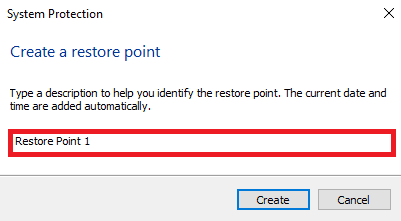
4. สุดท้ายให้คลิกที่ สร้าง และบันทึกการเปลี่ยนแปลง

วิธีใช้การคืนค่าระบบจากการบูตระบบใน Windows 11
เมื่อเกิดข้อผิดพลาดที่ไม่คาดคิดกับคอมพิวเตอร์ Windows คุณอาจเสี่ยงต่อการสูญเสียข้อมูลของคุณ นี่อาจเป็นสถานการณ์ที่น่ากลัว และเมื่อมีตัวเลือกเหลือน้อยหรือไม่มีเลย คุณคงอยากจะทำตามขั้นตอนที่ถูกต้อง ในขั้นตอนต่อไปนี้ เราจะสำรวจวิธีที่คุณสามารถกู้คืนข้อมูลของคุณโดยเข้าไปที่ ระบบการเรียกคืน ยูทิลิตี้จากการบูตระบบในคอมพิวเตอร์ Windows 11
1. เมื่อคุณเปิดคอมพิวเตอร์ ให้รอจนโลโก้ Windows ปรากฏขึ้น จากนั้นกดปุ่มเปิด/ปิดสองถึงสามครั้งเพื่อเข้าถึง การเริ่มต้นขั้นสูง.
2. ครั้งหนึ่ง ตัวเลือกการเริ่มต้นขั้นสูง ปรากฏขึ้น ให้คลิกที่ ตัวเลือกขั้นสูง.

3. ตอนนี้คลิกที่ แก้ไขปัญหา.
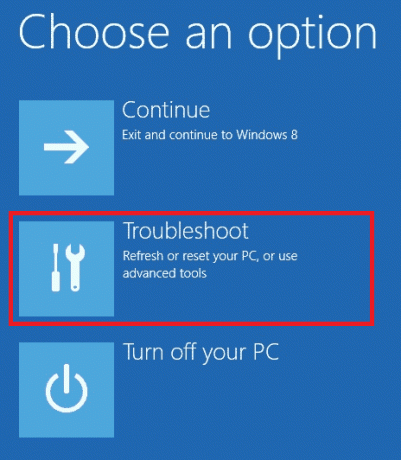
4. คลิกที่ ตัวเลือกขั้นสูง แล้ว ระบบการเรียกคืน.

5. คลิก ต่อไป และเลือกที่มีอยู่ จุดคืนค่า.
6. สแกนหาโปรแกรมที่ได้รับผลกระทบแล้วคลิก ต่อไป.
7. สุดท้ายคลิก เสร็จ.
อ่านเพิ่มเติม: วิธีสร้างจุดคืนค่าระบบใน Windows 10
เราหวังว่าบทความนี้จะช่วยให้คุณเรียนรู้ วิธีสร้างและใช้การคืนค่าระบบใน Windows 11 อ่านบล็อกของเราต่อไปเพื่อรับคำแนะนำที่เป็นประโยชน์! อย่าลังเลที่จะแสดงความคิดเห็น & และข้อสงสัยของคุณในส่วนความคิดเห็นด้านล่าง

อเล็กซ์ เครก
Alex ขับเคลื่อนด้วยความหลงใหลในเทคโนโลยีและเนื้อหาเกม ไม่ว่าจะเป็นการเล่นวิดีโอเกมใหม่ล่าสุด ติดตามข่าวสารเทคโนโลยีล่าสุด หรือมีส่วนร่วม กับบุคคลที่มีความคิดเหมือนกันในโลกออนไลน์ ความรักของ Alex ในด้านเทคโนโลยีและการเล่นเกมก็ปรากฏชัดจากสิ่งที่เขาเป็น ทำ.
Alex ขับเคลื่อนด้วยความหลงใหลในเทคโนโลยีและเนื้อหาเกม ไม่ว่าจะเป็นการเล่นวิดีโอเกมใหม่ล่าสุด ติดตามข่าวสารเทคโนโลยีล่าสุด หรือมีส่วนร่วม กับบุคคลที่มีความคิดเหมือนกันในโลกออนไลน์ ความรักของ Alex ในด้านเทคโนโลยีและการเล่นเกมก็ปรากฏชัดจากสิ่งที่เขาเป็น ทำ.



